經常使用電腦的朋友有沒有遇到過打開電腦發現桌面圖標不見了的情況,win7系統下有時會遇到任務終止或是誤操作導致桌面圖標消失。今天小編就針對win7系統介紹一下桌面圖標不見了的解決方法。大家來和小編一起學習一下吧。
win7桌面圖標不見了解決方法一
首先在html' target='_blank'>電腦桌面空白處點擊鼠標右鍵選擇“查看”——“顯示桌面圖標”打上勾就可以了。如下圖所示:
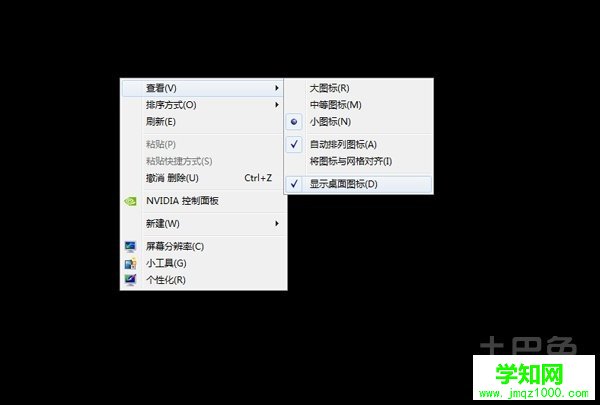
win7桌面圖標不見了解決方法二
首先在電腦桌面上點擊鼠標右鍵選擇“個性化”,在打開的個性化設置窗口中,單擊左側中的更改桌面圖標,然后在打開的桌面圖標設置對話框中,選中所有桌面圖標,點擊確定即可。如下圖所示:
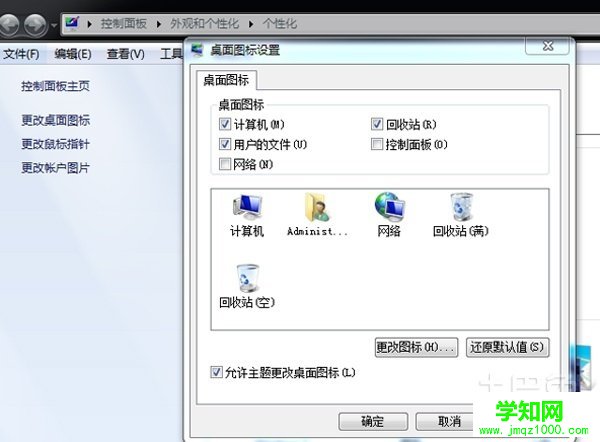
win7桌面圖標不見了解決方法三
點擊“開始”菜單,然后在搜索框內輸入“ico”,如下圖所示:
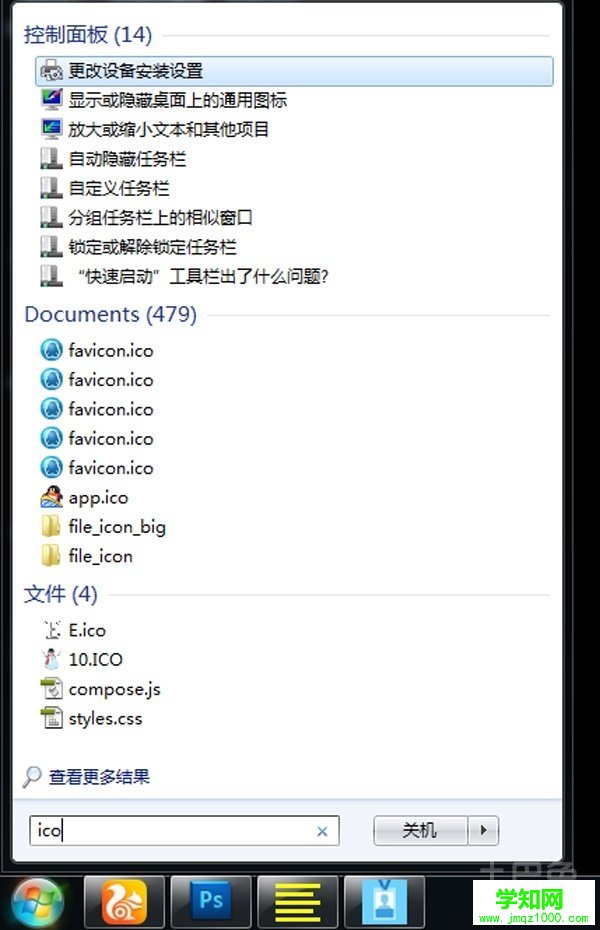
然后在搜索結果里,找到“更改或隱藏桌面上的通用圖標”進行點擊,打開相應的桌面圖標設置對話框,選中所有桌面圖標,點擊確定即可。
win7桌面圖標不見了解決方法四
可以利用第三方軟件電腦專家進行一鍵修復工作。打開百度電腦專家,在搜索框內輸入“桌面圖標不見了”,然后點擊“立即修復”按鈕,進行修復。如下圖所示:
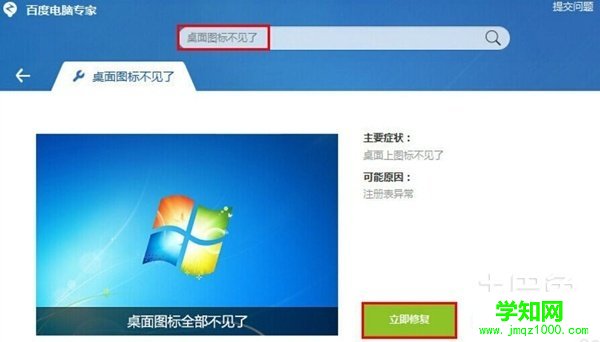
win7桌面圖標不見了解決方法五
通過修改組策略的方法進行修復。將組策略中啟用的“隱藏和禁止桌面上的所有項目”將其設置為“未配置”即可找回桌面圖標。
首先點擊“開始”菜單——選擇“運行”,在運行窗口中輸入“gpedit.msc”,確定后,就可以打開組策略窗口。在打開的窗口左側展開“用戶配置管理模板桌面”然后在右側窗口雙擊“隱藏和禁止桌面上的所有項目”。如下圖所示:

接著在彈出的窗口中設置標簽下選中“未配置”復選鈕,單擊“確定”關閉窗口,重新啟動電腦即可完成操作。
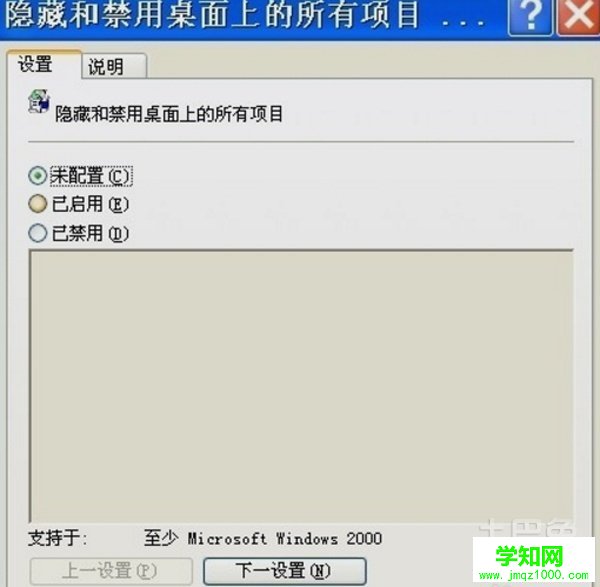
通過上述小編對桌面圖標不見了的解決方法介紹,您學會了嗎?倘若您也遇到了此類問題可以依據上述內容嘗試著操作下,其實也不難哦。您還有其他解決方法嗎?可以和我們一起分享一下哦。
鄭重聲明:本文版權歸原作者所有,轉載文章僅為傳播更多信息之目的,如作者信息標記有誤,請第一時間聯系我們修改或刪除,多謝。
新聞熱點
疑難解答